vCenter ISO Upload Error
Merhaba,
vCenter ISO Upload Error isimli bu makalemde sizlere ISO upload ederken almış olduğunuz hata ile ilgili bilgi vereceğim. vSphere 6.5 ile birlikte artık vSphere Web Client ve HTML5 Client kullanmaya başladık. vSphere Client EOL olduğu için browser üzerinden işlemlerimizi gerçekleştiriyoruz.
vSphere Client üzerinden ISO basit bir şekilde upload edebiliyorduk ancak vSphere Web Client ve HTML5 Client üzerine ISO upload etmek istediğimiz de hata ile karşılaşabilirsiniz.
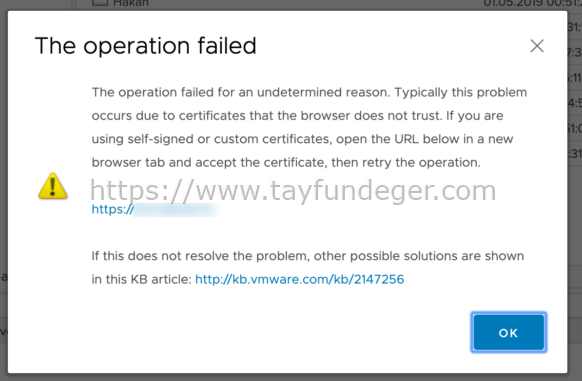
Default olarak bir vCenter Server kurduğunuzda vCenter Server üzerinden ISO upload etmek istediğinizde yukarıdaki gibi bir hata ile karşılaşırsınız. Bu hatanın sebebi sertifikadan kaynaklanmaktadır. Bu sorunun çözümü için ilk olarak https://vCenterIP ile vCenter Server’in login ekranına giriyoruz.

Yukarıdaki bölüme giriş yaptıkta sonra Download trusted root CA certificates bölümünden Root Sertifikasını download ediyoruz.

Download ettiğimiz zip dosyasını açıyoruz ve certs\win dizinine giriyoruz.
C:\Users\Administrator\Downloads\download.zip\certs\win
Burada karşımıza çıkan 2 dosya bulunuyor. Bunlardan birtanesi Security Certificate diğeri ise Certificate Revocation List.
Biz burada Security Certificate dosya tipli sertifikamıza çift tıklıyoruz.
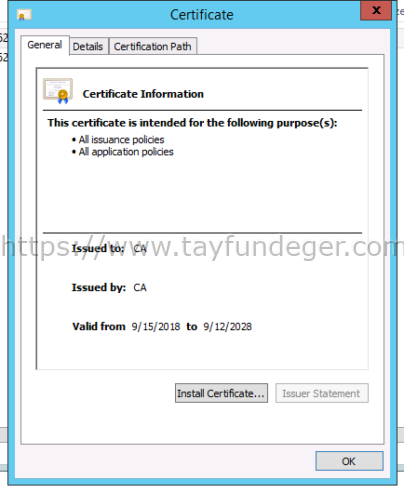
Karşımıza açılan ekranda Install Certificate butonuna basıyoruz.
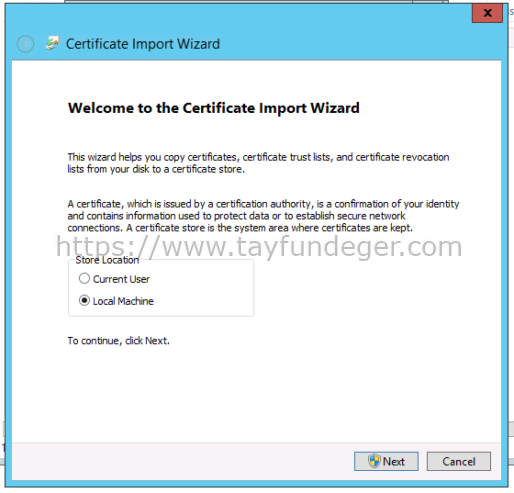
Eğer sertifika yükleyeceğiniz sunucuda administrator yetkilerine sahip iseniz Local Machine butonuna basabilirsiniz. Ben Local Machine butonuna basıyorum ve Next ile devam ediyorum.
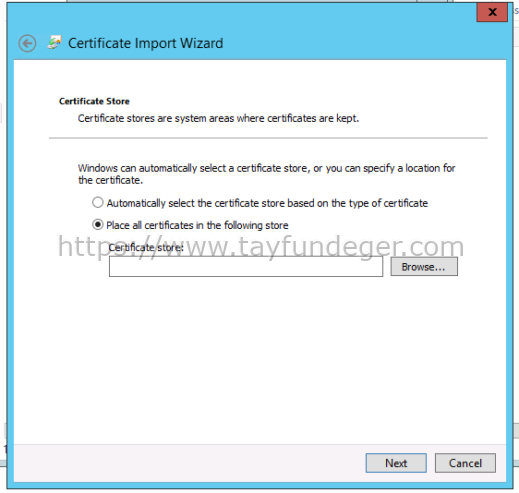
Certificate Store bölümü çok önemli. Burada Place all certificates in the following store seçeneğini seçiyoruz ve Browse butonu ile devam ediyoruz
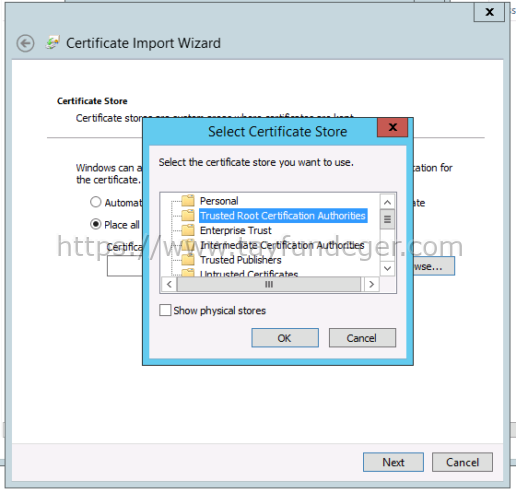
Burada Trusted Root Certification Authorites seçeneğini seçiyorum ve OK butonuna basıyorum. Daha sonrasında Next ile devam ediyorum.
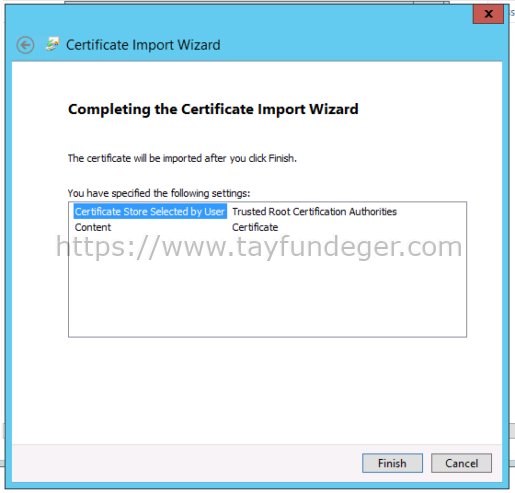
Finish butonuna basıyoruz ve Sertifika yükleme işlemini tamamlıyoruz.
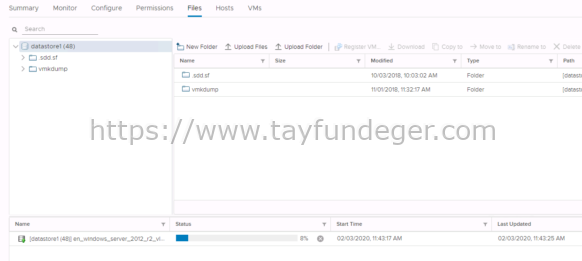
Yukarıdaki işlemleri yaptıktan sonra sorunsuz bir şekilde ISO yükleyebilirsiniz.
Son olarak şunu söylemek istiyorum. Eğer yukarıdaki gibi bir işlem yapmak istemiyorsanız ve ESXi’a ISO upload etmek istiyorsanız aşağıdaki yöntemleri kullanabilirsiniz.
- WinSCP ile ISO yükleyebilirsiniz. WinSCP kullanarak ESXi’a root ile bağlanabilir ve buradan ISO yükleyebilirsiniz.
- ESXi’a browser üzerinden root yetkisi ile bağlanıp ISO upload edebilirsiniz.
Yukarıdaki 2 yöntemi eğer sertifika ile uğraşmak istemiyorsanız kullanabilirsiniz.
Umarım faydalı olmuştur.
İyi çalışmalar.






Teşekkürler hocam, vcenterden yapamayinca esx e baglanip upload ediyordum 🙂
Rica ederim 🙂 Bende bazen aynı yöntem ile ilerliyorum ancak ISO veya başka bir dosyayı daha hızlı upload etmek istiyorsanız WinSCP kullanın. Aklınızda olsun 🙂